以前から「私のメインのPCはChromebook」と書いてきました。これは自宅、外出先ともに変わりません。
我が家にはCore i7-6700Kに32GB RAM、更にRADEON RX480まで載せたWindows 10のデスクトップPCがあります。PhotoshopやOfficeなどが時折(何ヶ月かに1度)必要な時がありますし、また気分転換でゲームをしたいときもあります。そうしたときにはこのWindows PCも使うのですが、普段は1週間に1度開くかどうか、というところ。正直勿体無い状態です。夫婦共有のWindows PCが不調になったタイミングで奮発して組み直したのですが、現状ほとんど出番がありません。
私たち夫婦の用途を考えれば確かにChromebookでも十分なのですが、とはいえせっかく自宅にこれだけの環境があるのであれば、自宅では本当はこのWindows PCをメインで使っていて、けれど表立って言えないから隠しているだけじゃないの?と思われるかもしれません。そこで、自宅でのChromebook環境について書いてみたいと思います。
私のメインPCであるChromebookの自宅における環境をご紹介します。
我が家には現在3台+1台(妻用)のChromebookが現役で動いています。ただ、その内の1台はWindows PCと同じ机の上で同じ液晶モニターに接続して据え置きで使っています。
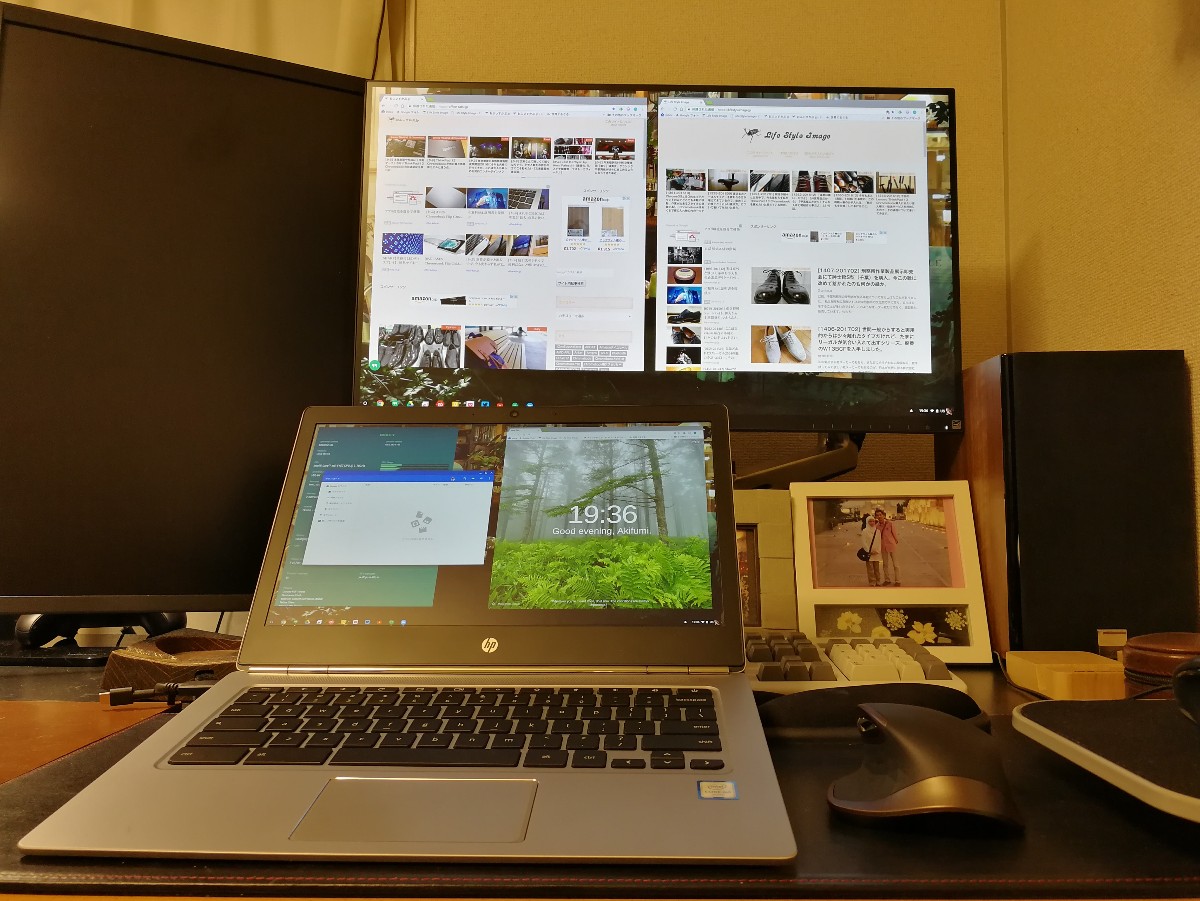
色々写っていますが、この内関係があるのは、EIZO FlexScan EV2780-BK(27.0インチ)、HP Chromebook 13 G1、Logicool MX2000の3つです。
これ、絶対今回のこの文章のために適当に作ったでしょ?と思われる方もいるかと思いますが、実際にこのままです。我が家でもっともスペックの高いChromebook、HP Chromebook 13 G1(Core m5、8GB RAM)を27インチWQHD(2560×1440)のEIZO EV2780-BKとUSB Type-Cケーブルで接続し、給電しながらモニター裏の2つのUSB 3.1端子に繋いだUnifyingレシーバーでLogicoolのワイヤレスマウスMX2000を使っています。

液晶モニターとはUSB Type-Cで繋いでいるので、手元にある残り2台の私のChromebook、ASUS Chromebook Flip C302CAとSamsung Chromebook Plusでも繋ぎ直すだけでこの27インチモニターとワイヤレスマウスMX2000は併用可能です。
何かと使い勝手の良い、EIZO EV2780のUSB Type-C接続。
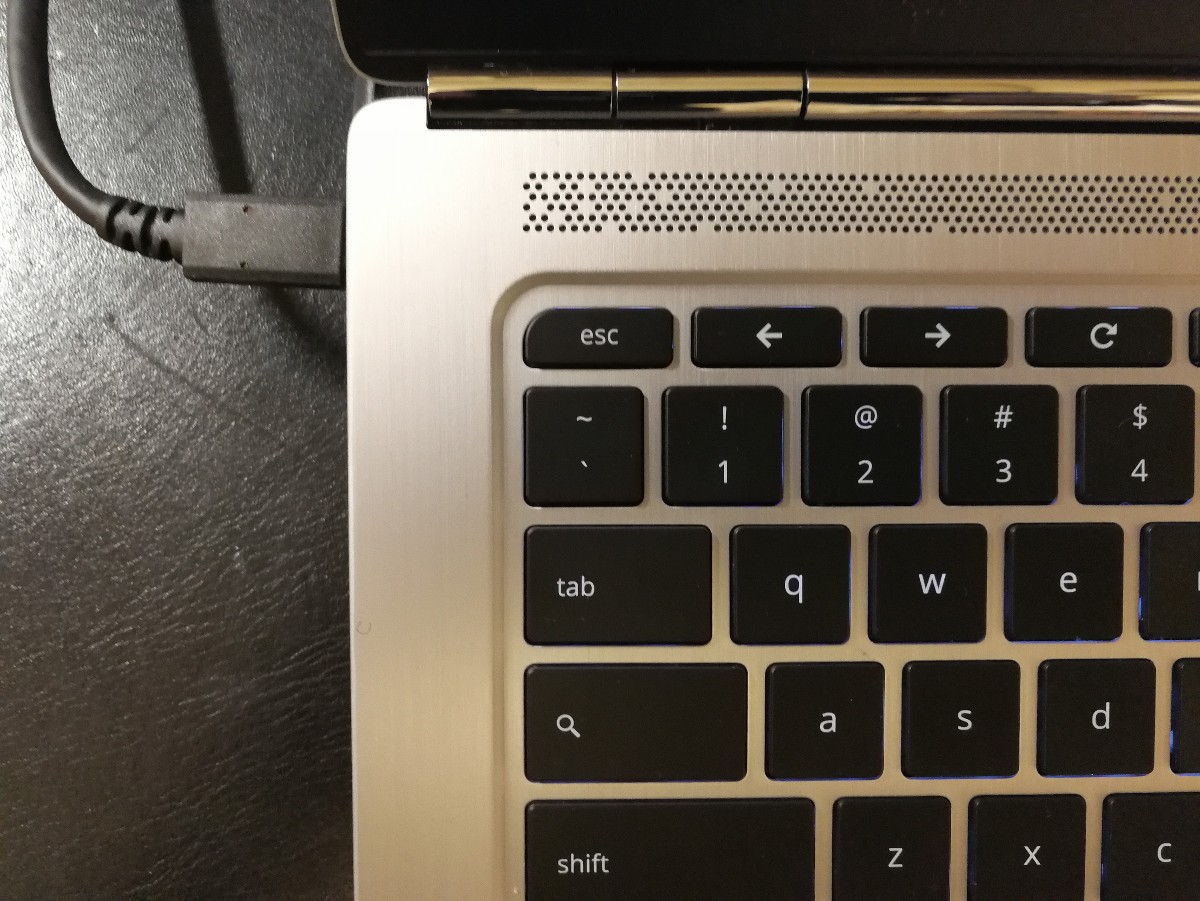
EIZO EV2780の特徴の一つでもあるUSB Type-C接続により、単に外部液晶モニターとしてだけでなく、液晶側の2つのUSB 3.1端子をハブとして使用可能になります。また、低電力ではあるものの、給電も可能です。
Macbookでは比較的対応している液晶モニター等もあるようですが、個人的にWindows PCに繋ぐことを前提でも考えていたので、となるとUSB Type-C接続が可能な液晶モニターとなると現状では限られてきます。そのうちの一つが、昨年末に発売されたばかりのEIZOのFlexScan EV2780です。
最近は4Kはじめ、高精細、高解像度の液晶モニターが比較的手頃な価格で出てきているなかで、27インチ、WQHD(2560×1440)で実売9万円強の製品を選ぶのは、もちろん私自身が20年近く前からのEIZO(NANAO)信者であることもあるのですが、今回はこのUSB Type-C接続も含めたトータルバランスによるところが大きいです。
USBパワーデリバリーによる給電に関しては最大で30Wに対応してはいるものの、30Wに設定すると液晶の明るさが半減するという隠れた罠があり、普段通りの明るさで使うには15Wにせざるを得ない、というのは購入前にきちんと調べておかなかった私のミスでしたが、
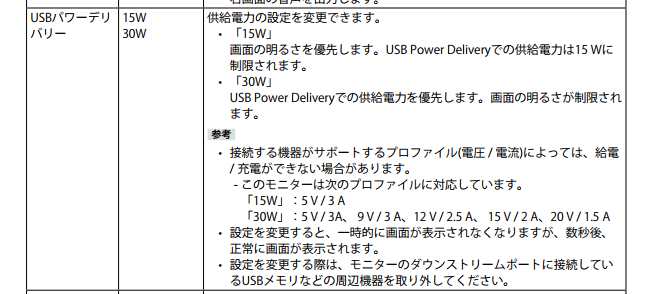
EIZO EV2780の製品ページから入手出来る取扱説明書ファイル(PDF)より。
http://www.eizo.co.jp/support/db/files/manuals/03V26241A2/UM-03V26241A2-JA.pdf
それでも自宅で作業をする場合には長時間に及ぶことも多いため、ケーブル一本だけで周りが煩雑にならず、外部モニター出力と給電が行えるのはやはり便利です。
手前(HP Chromebook 13 G1)の液晶で2400×1350、後ろの27インチ(EIZO EV2780)で2560×1440で表示させ、配置としては上下という形で設定。手前の液晶を細かい作業用に、後ろの液晶を文章入力やChromeを複数起動させての作業に使っています。
Easy-Switchテクノロジーで最大3台までをボタンだけで切り替えられるMX2000。

右はWindows PC用の有線マウス。左のワイヤレスマウスMX2000はChromebookではBluetoothがイマイチ相性が良くないことが多いので、付属のUnifyingレシーバーで使用。
自宅でせっかく複数画面、かつ大画面で作業を行うのですから、(Chromebook自体タッチパッドの使い勝手は非常に優れていると思うのですが)別途使い勝手の良いマウスも使いたいものです。そこで選んだのがLogicoolのMX Master MX2000です。(色違いがMX2010として発売中。)
Logicool MX Master Wireless Mouse for Power Users
以前から何度か書いてきましたが、私はPCでの作業が多いのであれば、入出力部分に関しては徹底的にこだわっても良いと思っています。入力(キーボードとマウス)と出力(液晶モニター)です。
基本的には入力装置に関してはまだまだ僅かな反応の悪さでもストレスになるので、なるべく有線で、と考えているのですが(キーボードはREALFORCE)、既に先程の写真のようにWindows用に有線マウスを繋いだ状態で使っているので、こちらは出先でもいざとなったら使えるようにワイヤレスを選択しました。
このMX2000ですが、Easy-Switchテクノロジーにより、底面にあるボタンを押す度に、既に接続済みの3つのデバイスを切り替えて使うことができます。接続は付属のUnifyingレシーバー(USB)かBluetoothのどちらかになります。
ChromebookではBluetoothマウスであまり良い思い出がないので、なるべくUnifyingレシーバーで確実に使いたいのですが、私のChromebookはどれもメインはUSB Type-Cです(HP 13 G1は一応USB Type-Aもありますが)。また、個別にそれぞれにBluetoothでペアリング等々を行うのは意外と面倒ですし安定しません。
そんな時に大変助かったのが、USB Type-C接続することで、2つのUSB 3.1(Type-A)をハブとしても使うことが出来る液晶モニター、EV2780です。

現在レンタル中のWindows 10のラップトップPC、ASUS ZenBook 3 UX390UA。
既に欲しくなってしまっているのが悩みです。
こちらのUSB3.1部分に繋いだUSB機器は、USB Type-C接続した端末で使うことが出来ます。もともとインターフェースの限られているハイスペックの最近の薄型Chromebookや、只今ASUS JAPANよりお借りしているZenBook 3のようにそもそも端子がUSB Type-Cの1つしかないような薄型のラップトップPCなどを繋いで使うには最適です。
なお、付属のUnifyingレシーバーを「1」に設定、「2」と「3」をその時に応じて出先で使うラップトップPCとのBluetooth接続用のチャンネルとして使い分けています。(現時点ではASUS ZenBook 3が「2」)
おかげで「1」にしておけば、我が家のUSB Type-C接続のChromebook 3台のどれでも27インチWQHD(2560×1440)の液晶モニターに外部出力させながら、15Wで給電し、手元のワイヤレスマウスMX2000を特に切り替えることなく使うことが出来ます。
EV2780のUSB 3.1端子は2つ付いているので、もう一つの方に有線キーボードを繋いで使っても良いかもしれませんね。これも結構真剣に考えているところです。
今、Windows PC用にはこのHiProのJUSTSYSTEM版を繋いでいるのですが、頻度を考えるとこれを繋いでも良いかもしれないなぁ、とも考えています。(その場合、Chromebook側の日本語キーボードと英語キーボードの切り替えが必要になるので、できればテンキー無しの英語版を買い足したいところです。)
基本がChromeOSという強みを活かして、複数台で使い分けています。
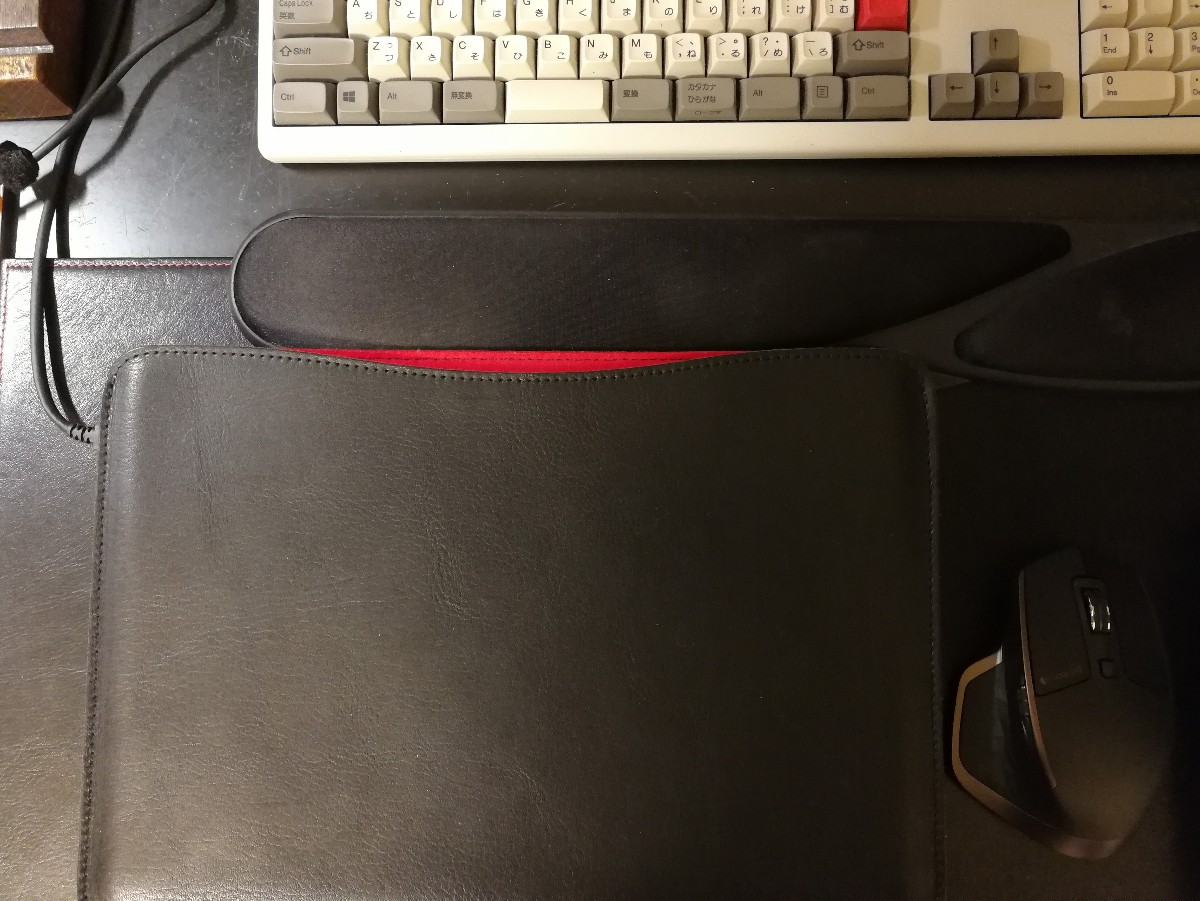
Windowsを使うときにはChromebookを閉じて、その上に国立商店製のレザースリーブを置いて、パームレスト代わりに使っています。
HP Chromebook 13 G1はほぼ机に置きっぱなしですが、流石にCore m5、8GB RAMとなるとChromebookとして使う分には全く不自由がありません。Google PlayストアにまだStableでは未対応ではあるのですが、こうした据え置き型として使うのであれば、タッチスクリーン未対応でも全く問題ありませんし(むしろ不要)、動作がまだまだベータ版でもあるAndroidアプリに関しては、安定してからの対応でも良いかな、と思っているくらいです。

Androidアプリ対応、Aspect Ratio 3:2で持ち運びにも便利なSamsung Chromebook Plus。
枕元や出先では既にGoogle Playストアにも対応し、タッチスクリーンも使えるSamsung Chromebook PlusやASUS Chromebook Flip C302CAをメインに使っています。
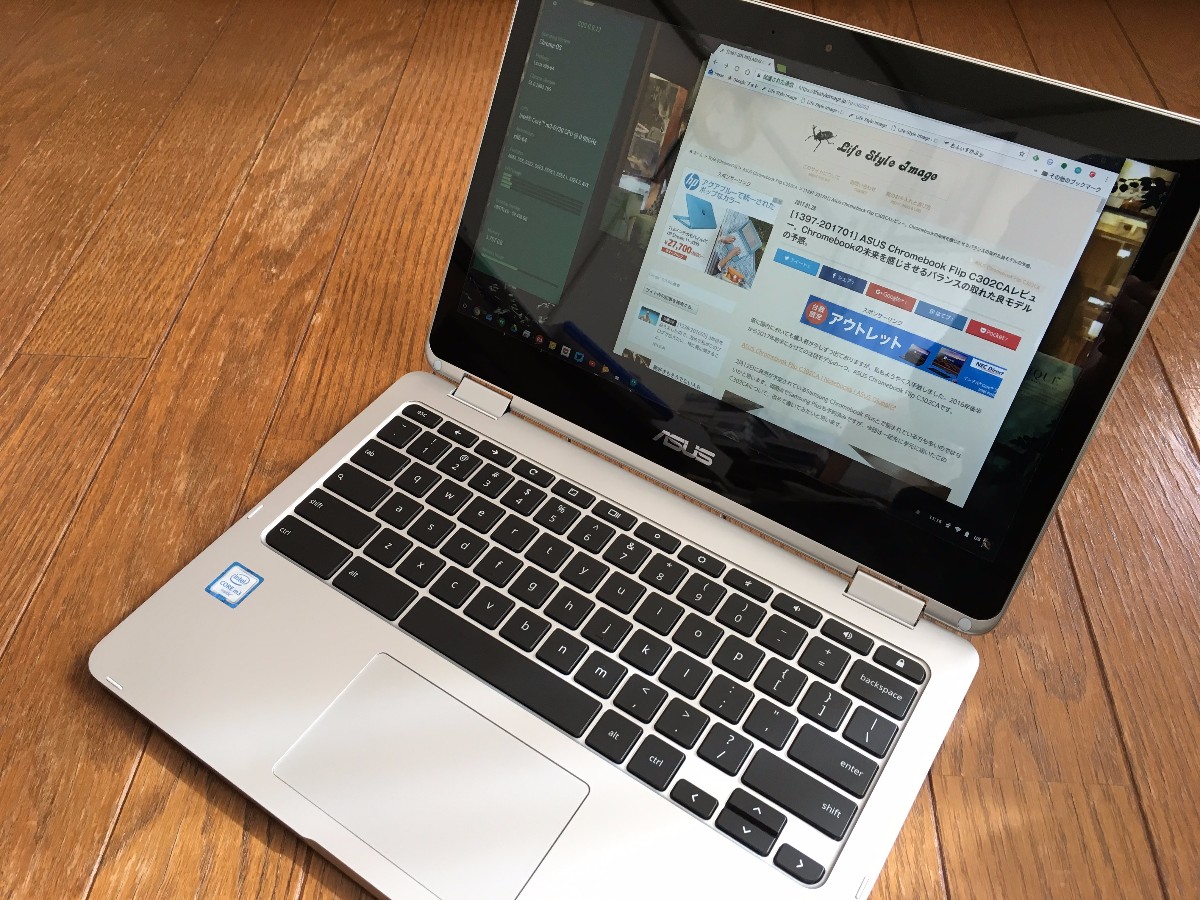
出先などでもある程度処理速度も欲しいときにはCore m3のASUS C302CAを選びます。
また、今一時的に手元から離れてしまっている最強の仕事道具、Lenovo ThinkPad 13 ChromebookもCore i5、8GB RAM版がようやくアメリカの店舗から発送されたようなので、そうなるとまたこのあたりの組み合わせが少し変わってくるかもしれません。
と、複数台をその時に合わせて使い分けていますが、どれを使っていても、基本がChromeOSなので、常に同期され、どれを使っても環境はほぼ同じです。それがChromeOSの大きな強みです。
正直なところ、別にChromebookをここまで何台も持つ必要は全くないと思います。ただ、私は個人的にChromebookとChromeOSが肌に合っているのと、お気づきのように既に半分趣味のような状態にもなってしまっているので、若干特殊な例だとは思います。
ただ、今回ご紹介したような、外部液晶モニターとの接続や、ワイヤレスマウスの活用の仕方などは、限りあるインターフェース等を有効に活用しつつ、かつケーブル等々が嵩張ったり邪魔にならない、という点では意外と応用できるのではないか、と思います。
とりあえず、本当にこういう環境で自宅でもメインでChromebookを使っているんだよ、ということを伝えたくて、今回長々と書いてみました。
もちろん誰にでもこの環境が合う訳ではありませんので、その点はご了承ください。







